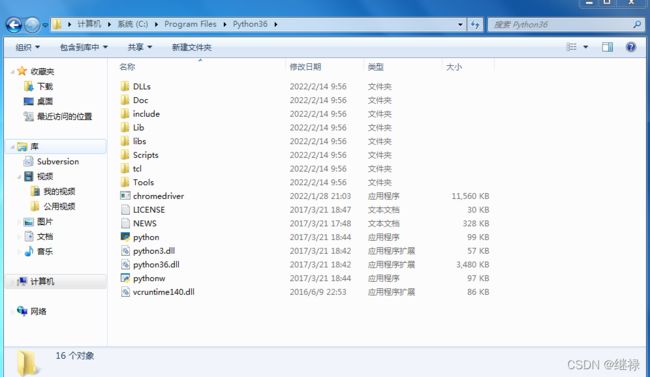【selenium--Chromedriver的简单安装】
selenium--Chromedriver的简单安装
刚开始学习selenium UI自动化测试,写一个小小的笔记(安装教程应该也算笔记ba)
首先了解什么是自动化测试,根据我极为浅显的学习理解,就是以机器代替人工,比如说用某些程序来代替人工测试。(好像说了又好像没说,大概概念是这样吧)
自动化测试的方法:UI自动化测试、接口自动化测试(应该还有,我只学到了这两种)’
自动化测试的工具:
QTP:功能性自动化测试工具,适合BC和CS框架
selenium:WEB自动化测试工具,BC框架
Ration Robot:功能性自动化测试工具,CS、BS框架
jmeter:性能化接口测试工具,CS、BS框架
appium:APP自动化测试工具,不太常用
·soapu:接口自动化测试工具,也是功能性自动化测试工具
这是大佬那里的原话,我直接copy了一下,咱学习的是selenium,刚刚入门学习。
同样,先了解selenium是什么:Selenium是应用于web的自动化测试工具,支持多平台、多浏览器、多语言来实现自动化,优点如下:开源,多平台、多游览器、多语言,简单灵活,最重要的是免费。(- v -)
-------------------------------------------------------我是分割线-----------------------------------------------------------
扯了这么多,开始讲正文
第一步当然是安装步骤(Windows系统)
1、首先得有个游览器,啥游览器都行,主要是selenium它支持很多游览器,我这边使用的chrome(Google)
进入游览器后搜索Chromedriver,选择游览器第一条的淘宝chrome镜像,进行下载。
进入该网站后会有很多的driver的版本,这里要选择和自己的游览器版本相同(或者相近的版本)
那么游览器版本怎么知道呢?
点击游览器右上角的三个竖排点(自定义以及控制),选择设置或者帮助(帮助那里会有一个关于chrome),进入设置页面即可看到游览器版本
我这里版本是98.0.4758.102,所以选择和我版本差不多的driver包下载.
点进去仍然是选择版本,根据自己的电脑操作 系统来下载,需要注意的是win没有位数限制,32位和64位可以通用(我这么用好像没啥事)
下载成功解压,获得一个exe程序,但是不需要运行。
将该程序拖拽(复制,剪切等等都行 )到Python的安装路径
这里可以看到我已经拖拽进去了,在Tools文件夹下那个。
当然这里有一个问题,假设不知道exe位置,怎么搞?
首先,打开 Pycharm,也就是那个pc
在里面创建一个项目,以及py文件,输入程序员的第一条命令print('hello world')
下面用红圈圈出来的就是安装路径。
拖进去就完事了,安装好了,但是还没有配置环境变量,步骤大概是:
1.右键点击我的电脑(可能有些比较老的叫计算机)
2.点击属性(按R也行)
3.点击高级系统设置
4.点击环境变量(按N也行)
5.然后在你自己的path路径下添加上文中浏览器文件所在的根目录。
6.最后退出,一切就稳妥了。
=========================================================================
由于我(写前面那些安装步骤用的是另一台电脑)这是新电脑,没装环境,所以只能把路径写出了,没实装,抱歉。
=========================================================================
到这里就结束了,安装成功也配置环境变量成功,现在可以去测试一下,比如在cmd中输入chromedriver,出现如下图类似的就是安装好了
如果没反应咋办?也没关系哈,直接使用终极奥义,(
拔掉电源线)重新启动看看,要是提示不是‘chromedriver’不是内部或外部命令,也不是可运行程序,那就看看是不是上面那几步是不是哪里错了或是其他原因(这个得去问百度,因为我没出啥错,所以不知道)